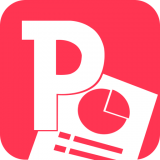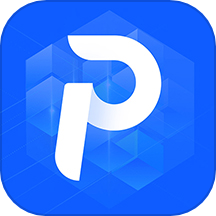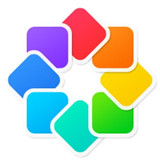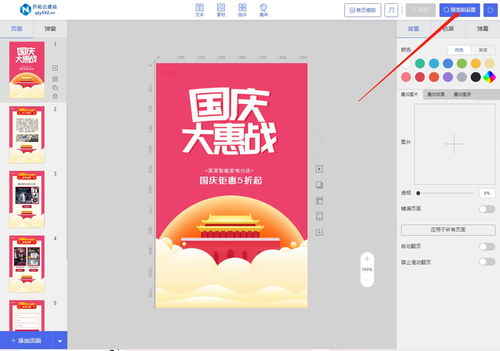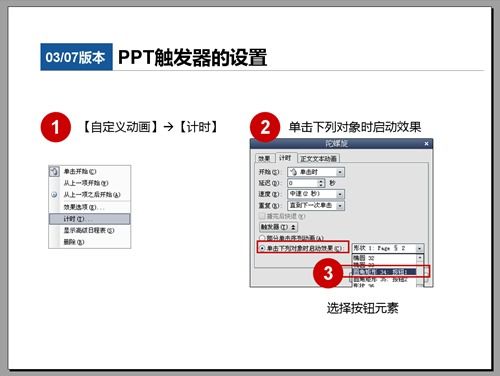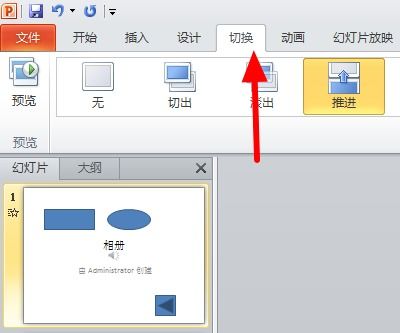打造吸引眼球的PPT:快闪效果制作秘籍
PPT如何制作快闪效果

快闪效果是一种在短时间内展示大量信息,并通过快速切换和动感效果吸引观众注意力的呈现方式。在PPT(PowerPoint)中制作快闪效果,不仅可以提升演示的趣味性,还能更有效地传达关键信息。以下是一篇详细介绍如何在PPT中制作快闪效果的指南,旨在帮助用户全面掌握这一技巧。

一、前期准备

在制作快闪效果之前,首先要明确快闪PPT的目标和受众,确保内容简洁、信息量大且有条理。由于快闪PPT的特点在于快速展示,因此每页内容不宜过多,建议每页不超过一句话或一个关键词。同时,需要准备好所需的所有素材,包括图片、文字、音频和视频等。这些素材应提前进行处理,确保它们的尺寸、分辨率和格式符合PPT的要求。
此外,为了提高制作效率,可以先规划好整体框架和页面布局,确定每个页面的主题和内容,并大致估算每个页面的展示时间。这样可以避免在制作过程中频繁修改,节省时间和精力。
二、设置PPT基础参数
1. 更改PPT的自动切换时间:
打开PPT后,依次点击“切换”选项卡中的“计时”组中的“切换方式”按钮,在弹出的下拉列表中选择“在此之后”选项,并设置合适的时间间隔。这个时间间隔就是每个页面自动切换的时间,也是快闪效果的关键参数之一。一般来说,快闪PPT的页面切换时间可以设置在0.5秒到2秒之间,具体取决于内容的复杂度和观众的注意力水平。
2. 关闭动画声音效果:
由于快闪PPT中动画效果较多,为了避免声音干扰,建议关闭动画声音。依次点击“动画”选项卡中的“高级动画”组中的“动画窗格”按钮,在弹出的动画窗格中右键单击某个动画效果,选择“效果选项”,在弹出的对话框中切换到“声音”选项卡,选择“无声音”选项即可。
三、添加页面内容
1. 插入文字:
根据前期准备的内容,依次在PPT页面中插入文字。在插入文字时,需要注意字体大小、颜色和排版,确保文字清晰易读且符合整体风格。同时,可以利用文本框、形状等工具进行排版布局,使页面更加美观。
2. 插入图片和图表:
为了丰富页面内容,可以插入相关的图片和图表。在插入图片时,需要注意图片的质量和尺寸,确保图片清晰且与内容相关。在插入图表时,需要根据数据选择合适的图表类型,并适当调整图表的大小和颜色。
3. 插入音频和视频:
如果需要添加音频和视频素材,可以依次点击“插入”选项卡中的“音频”或“视频”按钮进行插入。在插入音频和视频时,需要注意它们的播放时间和音量大小,确保它们与页面内容同步且不会干扰观众的注意力。
四、设置动画效果
1. 添加动画效果:
为了增强快闪PPT的动感效果,可以为每个页面添加合适的动画效果。依次点击“动画”选项卡中的“添加动画”按钮,在弹出的下拉列表中选择合适的动画效果类型,如进入、强调、退出和动作路径等。同时,可以根据需要调整动画效果的持续时间和延迟时间等参数。
2. 设置触发器:
有些情况下,我们希望某些动画效果在特定条件下触发,如点击某个按钮或鼠标悬停时。这时,可以利用触发器功能来实现。依次点击“动画”选项卡中的“高级动画”组中的“动画窗格”按钮,在弹出的动画窗格中右键单击某个动画效果,选择“计时”选项,在弹出的对话框中切换到“触发器”选项卡,并选择合适的触发器类型即可。
五、调整页面切换方式
为了增强快闪PPT的连贯性和动感效果,可以调整页面切换方式。依次点击“切换”选项卡中的“切换到此幻灯片”组中的下拉按钮,在弹出的下拉列表中选择合适的切换效果类型,如推进、擦除、覆盖等。同时,可以根据需要调整切换效果的持续时间和声音等参数。此外,还可以利用“切换”选项卡中的“预览”按钮进行预览和调整,确保页面切换效果符合预期。
六、整体优化和调试
1. 检查和优化内容:
在制作过程中,需要不断检查和优化内容,确保每页内容简洁明了且符合主题要求。同时,需要注意字体大小、颜色和排版等细节问题,确保页面美观且易于阅读。
2. 检查动画效果和页面切换:
需要检查每个页面的动画效果和页面切换是否流畅且符合预期效果。如果发现有问题或需要调整的地方,及时进行修改和优化。
3. 测试播放效果:
在制作完成后,需要进行测试播放效果。可以在不同设备和不同环境下进行测试播放,确保PPT能够在各种情况下正常播放且效果良好。同时,需要注意播放时的音量大小和时间控制等问题,确保观众能够清晰地听到声音并跟上播放节奏。
七、保存和分享
在制作完成后,可以将PPT保存为合适的格式进行分享。如果需要将PPT分享给其他人进行观看或修改,可以将其保存为PPTX或PPSX等格式;如果需要将PPT嵌入到其他平台或应用中进行展示,可以将其导出为图片、PDF或视频等格式。在保存和分享时,需要注意文件的大小和兼容性等问题,确保PPT能够在目标平台上正常打开和播放。
通过以上步骤,我们就可以在PPT中制作出具有快闪效果的作品了。当然,快闪效果的制作并不是一成不变的,还需要根据具体需求和实际情况进行灵活调整和创新。希望以上内容能够帮助你更好地掌握PPT快闪效果的制作方法,并在实际工作中发挥更大的作用。
- 上一篇: 蚂蚁驱逐大作战:有效方法大揭秘
- 下一篇: 如何高效彻底消灭家中小蟑螂?
-
 打造精美PPT的实用技巧资讯攻略01-25
打造精美PPT的实用技巧资讯攻略01-25 -
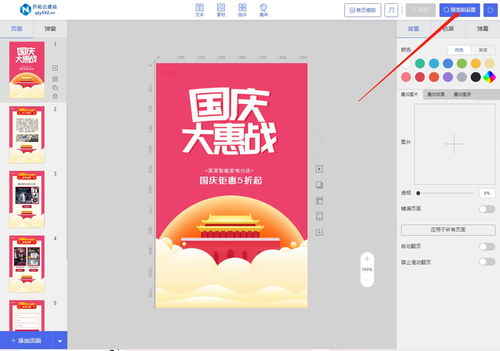 速成技巧:打造吸引眼球的宣传单秘籍资讯攻略11-26
速成技巧:打造吸引眼球的宣传单秘籍资讯攻略11-26 -
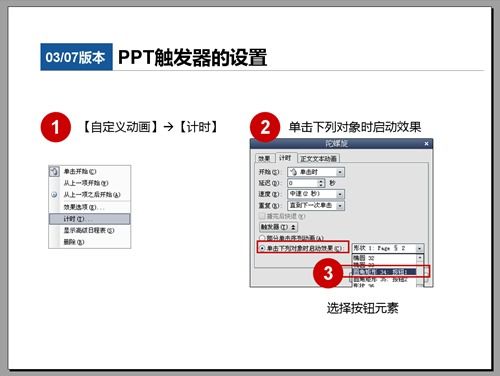 如何制作触发器效果的PPT?资讯攻略11-09
如何制作触发器效果的PPT?资讯攻略11-09 -
 掌握PPT动画制作秘籍,让演示文稿生动起来!资讯攻略11-18
掌握PPT动画制作秘籍,让演示文稿生动起来!资讯攻略11-18 -
 打造立秋节气PPT:唯美背景图设计秘籍资讯攻略11-23
打造立秋节气PPT:唯美背景图设计秘籍资讯攻略11-23 -
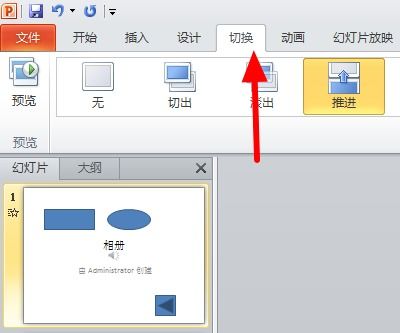 如何轻松设置PPT动画效果?资讯攻略11-18
如何轻松设置PPT动画效果?资讯攻略11-18